随着电脑使用的时间增长,我们常常会遇到各种电脑错误和问题,这些错误有时会导致电脑运行缓慢或无法正常使用。而重装系统是解决大多数电脑问题的有效方法之一。...
2025-08-16 141 重装系统
在使用Windows10操作系统的过程中,难免会遇到一些问题或者需要重新安装系统的情况。而通过使用U盘来重装W10系统是一种简单快捷的方式。本文将介绍如何利用U盘来重装W10系统,并提供了15个步骤供您参考。
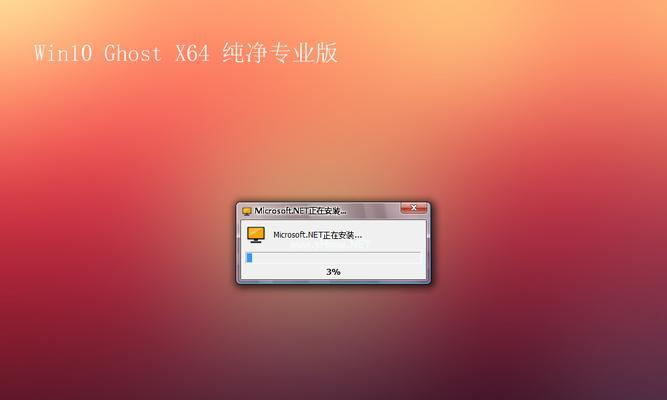
1.准备工作:

在进行重装W10系统之前,需要准备一个容量足够大的U盘,确保其无任何重要数据,并备份电脑中的重要文件。
2.下载官方ISO镜像文件:
在官方网站上下载W10系统的ISO镜像文件,确保下载的版本与您的电脑原本安装的版本相匹配。

3.制作可引导的U盘:
使用专业的U盘制作工具,将下载好的ISO镜像文件写入U盘,使其成为一张可引导的安装介质。
4.进入BIOS设置:
重启电脑,并在开机过程中按下相应的按键进入BIOS设置界面,将U盘设置为启动优先级最高的设备。
5.安装W10系统:
重启电脑后,系统将自动从U盘中启动。按照安装界面的提示,选择安装语言、时间和键盘布局,并点击下一步。
6.接受许可协议:
阅读并接受W10系统的许可协议,然后点击下一步继续安装。
7.选择安装类型:
根据个人需求,选择是在原有系统上进行升级安装,还是进行全新安装。点击相应选项后,点击下一步。
8.格式化硬盘:
如果选择全新安装,系统将会提示格式化硬盘。确保已经备份好重要数据后,点击格式化并继续安装。
9.安装过程:
系统将开始进行安装过程,这个过程可能需要一段时间,请耐心等待。
10.设置个人账户:
在安装过程中,系统会要求您设置个人账户,包括用户名和密码等信息。
11.更新和驱动安装:
安装完成后,系统会自动进行更新和驱动安装,以确保最新的稳定性和兼容性。
12.安装软件:
根据个人需求,安装必要的软件以满足工作或娱乐的需求。
13.恢复个人文件:
如果之前备份了个人文件,可以将其恢复到新系统中,以保留重要数据。
14.安全设置:
设置安全相关的选项,如防火墙、杀毒软件等,以保护您的电脑免受恶意软件的攻击。
15.优化系统:
对新安装的W10系统进行一些优化设置,如关闭不必要的启动项、清理垃圾文件等,以提高系统的运行效率。
通过U盘重装W10系统是一种简单快捷的方式,只需要准备好U盘、下载官方镜像文件、按照步骤进行安装即可。在安装完成后,记得进行系统和软件的更新,以及设置一些安全选项。通过这个简易教程,您可以轻松地重装W10系统,为您的电脑带来新的生活。
标签: 重装系统
相关文章

随着电脑使用的时间增长,我们常常会遇到各种电脑错误和问题,这些错误有时会导致电脑运行缓慢或无法正常使用。而重装系统是解决大多数电脑问题的有效方法之一。...
2025-08-16 141 重装系统

在使用笔记本电脑的过程中,难免会遇到系统出现问题或者需要升级的情况。而重装系统是解决这些问题的一种常见方法。本文将详细介绍如何在不使用优盘的情况下,轻...
2025-08-09 143 重装系统

随着电脑使用时间的增长,我们常常会遇到各种系统问题,如卡顿、蓝屏等。此时,重装系统是一个常见的解决方法。然而,重新安装系统通常需要一些专业的技能和操作...
2025-08-07 205 重装系统

在使用电脑过程中,系统出现各种问题是难以避免的。而重装系统是解决问题的有效方法之一。本文将详细介绍如何使用U盘重新安装Windows7系统的步骤和注意...
2025-08-04 138 重装系统

随着使用时间的增长,苹果一体机的系统可能会变得越来越缓慢或出现各种问题。重装系统是解决这些问题的有效方法。本教程将带你逐步学习如何重装苹果一体机的系统...
2025-08-03 164 重装系统

众所周知,苹果笔记本是一款高效、稳定的设备,但有时候我们可能需要进行系统的重装。本文将详细介绍如何在苹果笔记本上进行系统重装的步骤,让您在遇到问题时能...
2025-08-01 207 重装系统
最新评论